Zu diesem Gadget kann mittels GadgetToolTip() eine 'Mini-Hilfe' hinzugefügt werden.
Sobald ein ListIcon-Gadget erstellt wurde, ist dessen Listeninhalt leer.
Die folgenden Befehle können zum Zugriff auf den Listeninhalt benutzt werden:
- AddGadgetColumn(): Fügt eine Spalte zum Gadget hinzu.
- RemoveGadgetColumn(): Entfernt eine Spalte vom Gadget.
- AddGadgetItem(): Fügt einen Eintrag (mit optionalem Bild in der 16x16 Standard Icon-Größe) hinzu.
- RemoveGadgetItem(): Entfernt einen Eintrag.
- ClearGadgetItems(): Entfernt alle Einträge.
- CountGadgetItems(): ermittelt die Anzahl der aktuell im Gadget enthaltenen Einträge.
- GetGadgetItemColor(): Gibt die Text- oder Hintergrundfarbe des Eintrags zurück.
- SetGadgetItemColor(): Ändert die Text- oder Hintergrundfarbe des Eintrags (Hintergrundfarbe nicht auf MacOS X unterstützt).
- GetGadgetItemData(): Gibt den Wert zurück, welcher mit dem Eintrag gespeichert wurde.
- SetGadgetItemData(): Speichert einen Wert mit dem Eintrag.
- GetGadgetItemState(): Ermittelt den aktuellen Status des angegebenen Eintrags.
- SetGadgetItemState(): Ändert den aktuellen Status des angegebenen Eintrags.
- GetGadgetItemText(): Ermittelt den aktuellen Text des angegebenen Eintrags. (oder den Spalten-Titel, wenn 'Eintrag' = -1)
- SetGadgetItemText(): Ändert den aktuellen Text des angegebenen Eintrags. (oder den Spalten-Titel, wenn 'Eintrag' = -1)
Wie bei AddGadgetItem() ist es möglich, den Text für mehrere Spalten mit einmal festzulegen,
mittels des Chr(10) Trennzeichens.
- SetGadgetItemImage(): Ändert das aktuelle Bild des angegebenen Eintrags.
- GetGadgetState(): Gibt den ersten ausgewählten Eintrag zurück, oder -1 wenn kein Eintrag selektiert ist.
- SetGadgetState(): Ändert den ausgewählten Eintrag (alle anderen selektierten Einträge verlieren ihre Markierung). Wird -1 angegeben, dann wird die gesamte Auswahl entfernt (nichts ist mehr selektiert).
- GetGadgetAttribute() mit den folgenden Attributen:
#PB_ListIcon_ColumnCount: Gibt die Anzahl an Spalten im Gadget zurück
#PB_ListIcon_DisplayMode: Gibt den aktuellen Anzeigemodus des Gadgets zurück (nur auf Windows)
- SetGadgetAttribute() mit den folgenden Attributen:
#PB_ListIcon_DisplayMode : Ändert den Anzeigemodus des Gadgets (nur auf Windows). Dies kann eine der folgenden Konstanten sein (nur auf Windows):
#PB_ListIcon_LargeIcon : großer Icon-Modus
#PB_ListIcon_SmallIcon : kleiner Icon-Modus
#PB_ListIcon_List : Listen-Icon-Modus
#PB_ListIcon_Report : Report-Modus (Spalten, Standardmodus)
- GetGadgetItemAttribute() / SetGadgetItemAttribute(): Mit den folgenden Attributen:
#PB_ListIcon_ColumnWidth : Gibt die Breite der angegebenen 'Spalte' zurück bzw. ändert diese. Der Parameter
'Eintrag' wird ignoriert.
Dieses Gadget unterstützt die SetGadgetColor() und GetGadgetColor()
Befehle mit den folgenden Werten als 'FarbTyp':
#PB_Gadget_FrontColor: Textfarbe
#PB_Gadget_BackColor : Hintergrundfarbe
#PB_Gadget_LineColor : Farbe der Gitterlinien, wenn das #PB_ListIcon_GridLines Flag verwendet wird.
Die folgenden Ereignisse ("Events") werden durch EventType() unterstützt:
#PB_EventType_LeftClick : linker Mausklick auf einen Eintrag, oder ein Häkchen wurde gesetzt/entfernt
#PB_EventType_LeftDoubleClick
#PB_EventType_RightClick
#PB_EventType_RightDoubleClick
#PB_EventType_Change : der aktuelle Eintrag wurde verändert
#PB_EventType_DragStart : der Anwender versucht, eine Drag & Drop Operation zu starten
Nach einem #PB_EventType_DragStart Ereignis kann die Drag & Drop Library verwendet
werden, um eine Drag & Drop Operation zu starten.
Wenn Sie mittels AddGadgetItem() zu einem ListIcon mit mehreren Spalten
Inhalte hinzufügen möchten, verwenden Sie das Format "Erste Spalte"+Chr(10)+"Zweite Spalte"
als Text$ Parameter. Siehe hierzu auch die Beispiele.
If OpenWindow(0, 100, 100, 300, 100, "ListIcon Example", #PB_Window_SystemMenu | #PB_Window_ScreenCentered)
ListIconGadget(0, 5, 5, 290, 90, "Name", 100, #PB_ListIcon_FullRowSelect | #PB_ListIcon_AlwaysShowSelection)
AddGadgetColumn(0, 1, "Address", 250)
AddGadgetItem(0, -1, "Harry Rannit"+Chr(10)+"12 Parliament Way, Battle Street, By the Bay")
AddGadgetItem(0, -1, "Ginger Brokeit"+Chr(10)+"130 PureBasic Road, BigTown, CodeCity")
Repeat
Event = WaitWindowEvent()
Until Event = #PB_Event_CloseWindow
EndIf
; Zeigt mögliche Flags des ListIconGadgets in Aktion...
If OpenWindow(0, 0, 0, 640, 300, "ListIconGadgets", #PB_Window_SystemMenu | #PB_Window_ScreenCentered)
; linke Spalte
TextGadget (6, 10, 10, 300, 20, "ListIcon Standard", #PB_Text_Center)
ListIconGadget(0, 10, 25, 300, 70, "Column 1", 100)
TextGadget (7, 10, 105, 300, 20, "ListIcon with Checkbox", #PB_Text_Center)
ListIconGadget(1, 10, 120, 300, 70, "Column 1", 100, #PB_ListIcon_CheckBoxes) ; ListIcon mit Checkbox
TextGadget (8, 10, 200, 300, 20, "ListIcon with Multi-Selection", #PB_Text_Center)
ListIconGadget(2, 10, 215, 300, 70, "Column 1", 100, #PB_ListIcon_MultiSelect) ; ListIcon mit Mehrfachselektion
; rechte Spalte
TextGadget (9, 330, 10, 300, 20, "ListIcon with separator lines",#PB_Text_Center)
ListIconGadget(3, 330, 25, 300, 70, "Column 1", 100, #PB_ListIcon_GridLines)
TextGadget (10, 330, 105, 300, 20, "ListIcon with FullRowSelect and AlwaysShowSelection",#PB_Text_Center)
ListIconGadget(4, 330, 120, 300, 70, "Column 1", 100, #PB_ListIcon_FullRowSelect | #PB_ListIcon_AlwaysShowSelection)
TextGadget (11, 330, 200, 300, 20, "ListIcon Standard with large icons",#PB_Text_Center)
ListIconGadget(5, 330, 220, 300, 65, "", 200,#PB_ListIcon_GridLines)
For a = 0 To 4 ; fügt Spalten zu jedem der ersten 5 ListIcons hinzu
For b = 2 To 4 ; fügt 3 weitere Spalten zu jedem ListIcon hinzu
AddGadgetColumn(a, b, "Column " + Str(b), 65)
Next
For b = 0 To 2 ; fügt 4 Einträge auf jeder Zeile der ListIcons hinzu
AddGadgetItem(a, b, "Item 1"+Chr(10)+"Item 2"+Chr(10)+"Item 3"+Chr(10)+"Item 4")
Next
Next
; Hier ändern wir die Anzeige des ListIcons in große Icons und zeigen ein Bild an
If LoadImage(0, #PB_Compiler_Home+"Examples\Sources\Data\File.bmp") ; ändern Sie Pfad/Dateiname für Ihr eigenes 32x32 Pixel Bild
SetGadgetAttribute(5, #PB_ListIcon_DisplayMode, #PB_ListIcon_LargeIcon)
AddGadgetItem(5, 1, "Picture 1", ImageID(0))
AddGadgetItem(5, 2, "Picture 2", ImageID(0))
EndIf
Repeat : Until WaitWindowEvent() = #PB_Event_CloseWindow
EndIf
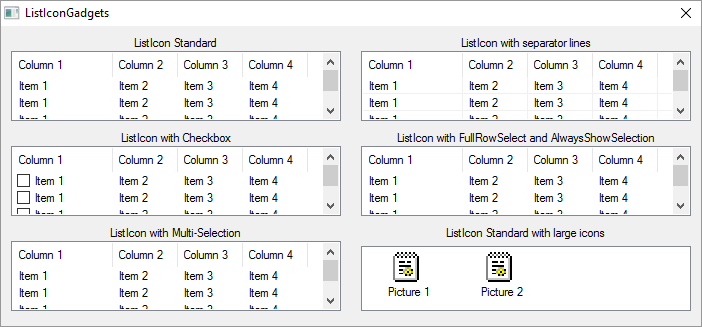
![]()